Há dois fluxos de trabalho fundamentais para uso do OSL no 3ds Max, um para utilizar um mapa pré-criado da categoria OSL e outro para usar o OSL mapa em si.
Uso de um mapa com base na categoria OSL
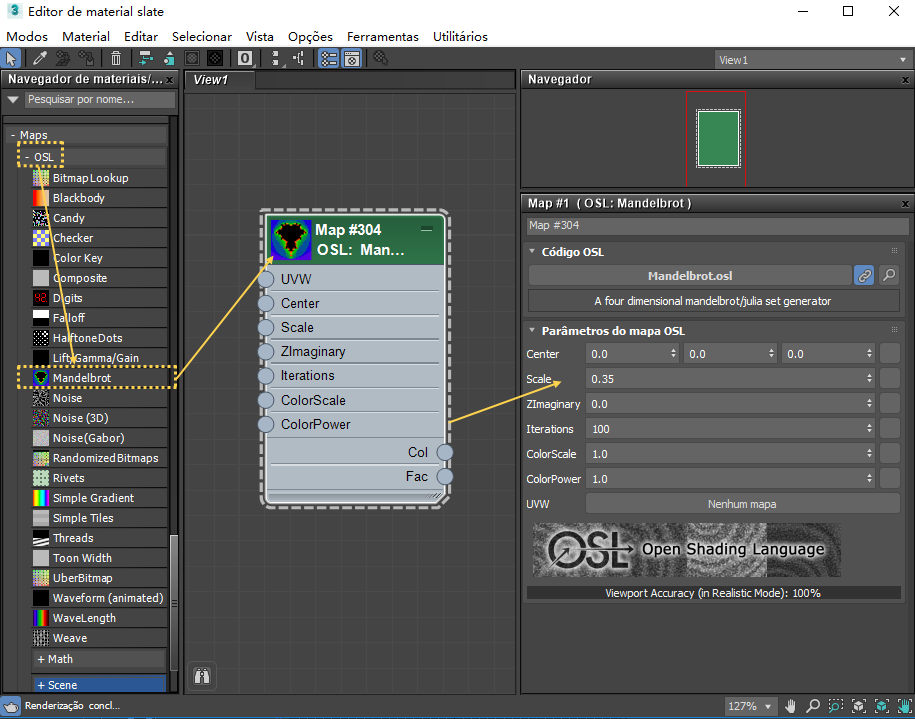
- Abrir o Editor de materiais Slate.
- No Navegador de materiais/mapas, expanda a categoria OSL.
- Selecione um mapa e solte-o no Editor de materiais Slate.
- Edite os parâmetros do mapa conforme necessário.
- Renderize ou use o ActiveShade em um agente de renderização compatível.
Uso do mapa OSL
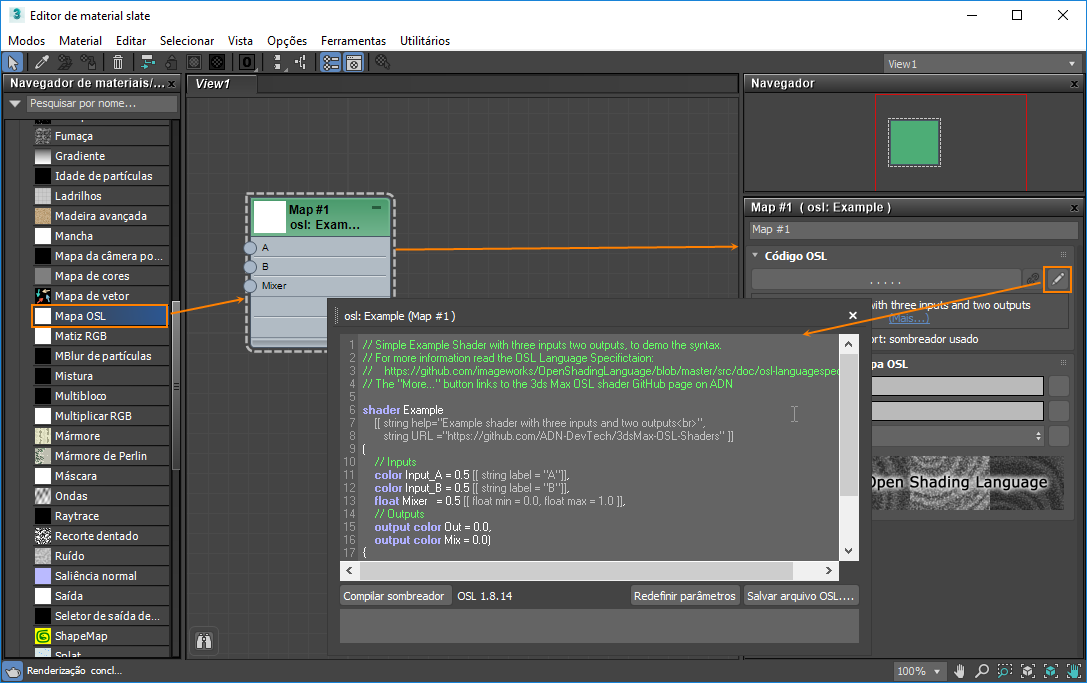
O mapa OSL é vazio, não preenchido com recursos de edição. Como em outros mapas, basta soltá-lo no Editor de materiais Slate. No entanto, na edição dos parâmetros é que ele se torna interessante.
É possível selecionar . . . . o botão para carregar sombreadores OSL do disco, que não se acham necessariamente na hierarquia de pastas de plug-ins, mas podem estar em qualquer outro lugar. O mapa OSL muda dinamicamente para os novos parâmetros, adiciona entradas e saídas adicionais conforme necessário e inicia a renderização com base no arquivo OSL carregado.
Neste fluxo de trabalho, o código OSL é, de fato, carregado no mapa. Ele só usa o arquivo ao carregar; daí em diante, o código reside como parâmetro de sequência de caracteres dentro do mapa OSL.
Clique em Editar para abrir o editor de origem OSL. Trata-se de um editor de texto simples, de cor de sintaxe encaixável, no qual o código OSL pode ser editado dinamicamente. Pressione Compilar sombreador ou utilize o atalho F7 para atualizar o sombreador para o código mais recente, mesmo durante a renderização no ActiveShade.
Isso torna o mapa OSL um ambiente completo de desenvolvimento de sombreador. Pode-se trabalhar interativamente com o código, pois vários editores podem ser abertos de uma só vez.
Os arquivos editados podem ser salvos utilizando-se Salvar arquivo OSL ou o atalho Ctrl+S. No entanto, como o código está dentro do mapa OSL, eles também podem ser armazenados em cenas ou colocados em bibliotecas de materiais. Não há dependências externas para os arquivos; eles são totalmente integrados. Uma cena enviada a um farm de renderização em qualquer lugar do mundo jamais perderá um sombreador, pois eles estão na própria cena.
Se você salvar o arquivo OSL em uma das pastas Plug-ins/OSL, o sombreador aparecerá automaticamente no Navegador de materiais/mapas.
Os mapas de categoria OSL e o Mapa OSL são os mesmos.
Os mapas OSL que executam a sombreadores pré-carregados no navegador do mapas e aquele encontrado na seção Geral são a mesma coisa. Na verdade, arrastar algo da seção OSL difere somente em um aspecto: o Mapa OSL entra no modo vinculado por padrão, e seu arquivo é pré-carregado no arquivo OSL correspondente.

O estado dos ícones de cadeia indica o modo "vinculado".
Quando esse modo está ativado, os sombreadores são lidos no disco, do arquivo nomeado no botão de arquivos.
Quando desativado, o código do sombreador é armazenado incorporado ao próprio Mapa OSL.
A melhor parte é que é possível alternar.
Se você quiser alterar o aspecto de um dos sombreadores pré-carregados, pode! Basta desvinculá-lo e editá-lo como achar melhor. Você estará editando apenas uma cópia, na sua cena, e nunca o arquivo original, que está no disco. Todos os outros sombreamentos que ainda estiverem no estado vinculado manterão o comportamento de plug-ins. Os desvinculados permitirão edição local nesse mapa OSL.
Se você tentar vincular novamente um mapa modificado, ele será revertido à versão do arquivo e suas edições serão descartadas.
Isso facilita muito as modificações ocasionais simples, ou até mesmo experimentações simples. Se você cometer um erro, corrija-o, refaça o vínculo e tudo voltará a ser como antes.